
OS X 10.7/8/9(DP1) 응급용 설치 디스크 만들기
Mac 을 사용하다가 하드 디스크가 완전히 맛이 가서 OS X 운영체제를 재설치 해야 할 때, USB 플래시 또는 외장 하드에 OS X 설치 디스크를 만들어 놓으면 시간을 많이 절약할 수 있습니다. 펌웨어의 OS X 인터넷 재설치 기능을 이용하거나, 그나마 Recovery HD 볼륨은 손상되지 않아 사용할 수 있다 하더라도, 어차피 인터넷을 통하여 OS X 설치 파일(약 5GB)들을 통째로 다운로드 해야 하기 때문에 경우에 따라서 많은 시간을 낭비할 수 있습니다. 그러므로, 다음 방법을 참고하여 USB 플래시 디스크 또는 외장하드에 부팅 가능한 OS X 설치 디스크를 하나 만들어 놓으시기 바랍니다.
** 준비물
- 파티션 설계는 GUID
- 외장 하드를 이용할 경우, 8GB 정도를 OS X 설치 디스크를 위한 파티션으로 분할하고, 파티션 설계는 GUID로 설정.
- USB 플래시 또는 외장 하드 디스크 최소 8GB 이상
파티션 설계에 대한 옵션 메뉴
** OS X 10.7/8 Lion/Mountain Lion
1. 앱스토어에서 OS X 10.7/8 을 다운로드 한 뒤, 설치 화면이 표시 되면 메인 메뉴바에서 OS X 설치 종료 메뉴를 선택합니다.
2. 응용 프로그램 폴더에서 OS X 10.7/8 설치 아이콘을 오른쪽 클릭한 뒤, 패키지 내용 보기 메뉴를 클릭합니다.
3. 패키지 내 Contents > SharedSupport 서브 폴더에서 InstallESD.dmg 디스크 이미지 파일을 오른쪽 클릭 후, 다음으로 열기 > 디스크 유틸리티를 선택 및 실행하고, 디스크 유틸리티 왼쪽 사이드바에 불려진 InstallESD.dmg 를 선택한 뒤, 오른쪽 윈도우에서 복원 탭을 클릭합니다.
4. 복원 탭의 소스는 InstallESD.dmg, 대상은 USB 플래시 디스크 볼륨(또는 외장하드 볼륨)을 드래그&드랍으로 설정하고, 마지막으로 복원 버튼을 클릭합니다.
5. 복원이 완료된 후, 환경설정 > 시동 디스크를 실행하여, 정상적으로 부팅 가능한 볼륨으로 인식되었는지 확인합니다.
** OS X 10.9 메버릭스 개발자 프리뷰 1 (이 후 베타 또는 정식버전은 다를 수 있습니다.)
1. OS X 10.7/8 과 마찬가지로 앱스토어에서 다운로드 한 뒤, 패키지 내용 보기 메뉴를 클릭합니다.
2. 응용 프로그램 > 유틸리티 폴더에 위치한 터미널을 실행하고, 다음 명령을 차례로 실행합니다. (만약 TotalFinder 또는 Path Finder 를 사용 중이라면, 터미널을 실행하는 대신, 보기 > 시스템 파일 보기(TotalFinder), 보기 > 숨김 파일 보기(Path Finder) 메뉴를 이용하면 됩니다.)
- defaults write com.apple.Finder AppleShowAllFiles TRUE (리턴 키)
- killall Finder (Finder 재실행)
3. 패키지 내 Contents > SharedSupport 폴더의 InstallESD.dmg 디스크 이미지 파일을 더블 클릭하여 마운트 시키고, 이 때 표시되는 BaseSystem.dmg 파일을 오른쪽 클릭 후, 다음으로 열기 > 디스크 유틸리티를 선택 및 실행합니다.
4. 디스크 유틸리티 왼쪽 사이드바에 표시된 BaseSystem.dmg 을 클릭하고, 오른쪽 메인 윈도우에서 복원 탭을 클릭한 뒤, 대상을 USB 플래시 디스크 볼륨(또는 외장하드 볼륨)으로 드래그&드랍합니다. 그리고, 복원 버튼을 클릭합니다.
5. USB 플래시 디스크(또는 외장하드 볼륨)으로 복원이 완료되었다면, Finder 에서 복원된 볼륨(USB 플래시 디스크 또는 외장하드)을 열고, 다음 가상본 파일을 찾아 삭제합니다.
OS X Base System > System > Installation > Packages
6. 마지막으로, 3 번 과정에서 마운트 시킨 InstallESD.dmg 의 Package 폴더를 USB 플래시 디스크(또는 외장하드)에 다음 폴더로 복사합니다.
OS X Base System > System > Installation
모든 과정을 정상적으로 진행했다면, 숨김 파일 표시를 터미널에서 원래대로 복원시킵니다.
- defaults write com.apple.Finder AppleShowAllFiles FALSE (리턴 키)
- killall Finder (Finder 재실행)


















![[Q&A] 파일, 폴더 이름에 특수 문자 사용 (:콜론)](https://cdn-azr.ssumer.com/wp-content/uploads/2018/08/2018-08-05_15-04-34-440x264.jpg)
![[Q&A] Mac 기계식 키보드 연결 관련](https://cdn-azr.ssumer.com/wp-content/uploads/2018/08/razer-huntsman-elite-gallery02-440x264.jpg)
![[Q&A] 스타일 없이 순수 텍스트만 붙여넣기](https://cdn-azr.ssumer.com/wp-content/uploads/2011/06/imac-slipper-01_thumb-150x150.jpg)
![[Q&A] Mac 네트워크 공유 숨기기](https://cdn-azr.ssumer.com/wp-content/uploads/2015/11/IMG_0047_bk-150x150.jpg)
![[Q&A] Mac용 안티 멀웨어 관련 – Malwarebytes가 듣보잡?](https://cdn-azr.ssumer.com/wp-content/uploads/2018/07/malwarebytes_ico-150x150.jpg)

![[신간안내] OS X 10.9 매버릭스(Mavericks) 기본 + 활용 실무 테크닉, 국내 현실에 맞게 집필한 매킨토시 활용서](https://cdn-azr.ssumer.com/wp-content/uploads/2013/12/maverics_cover-150x150.jpg)
![[신간안내] Mac OS X Lion 실무 테크닉 (기본 + 활용), 국내 현실에 맞게 집필한 매킨토시 활용서](https://cdn-azr.ssumer.com/wp-content/uploads/2011/11/lion_cover-150x150.jpg)
![[신간안내] Mac OS X 실무 테크닉 (기본 + 활용)–국내 현실에 맞게 집필한 매킨토시 활용서](https://cdn-azr.ssumer.com/wp-content/uploads/2010/11/snow_cover-150x150.jpg)





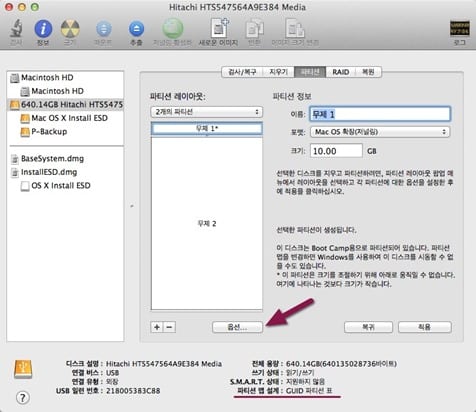
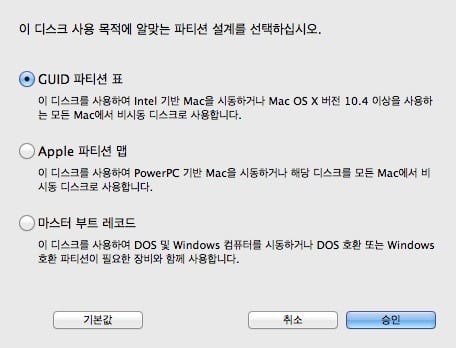
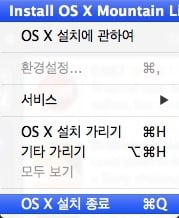
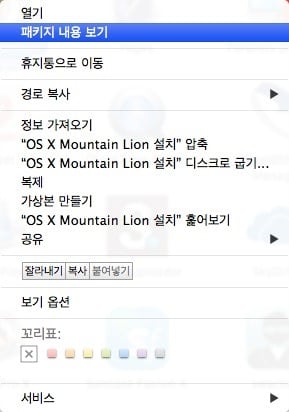
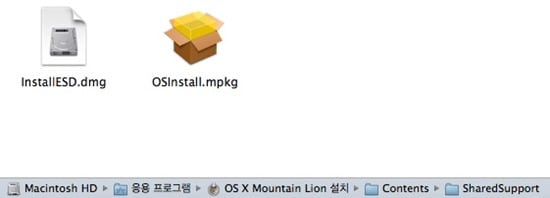
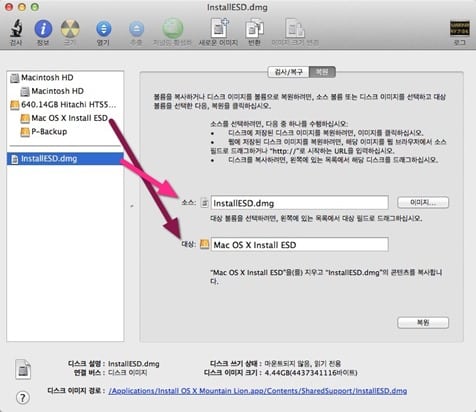
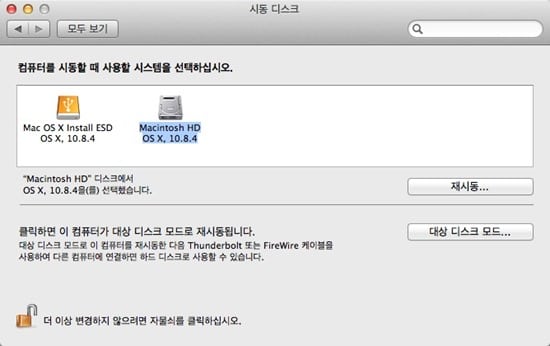
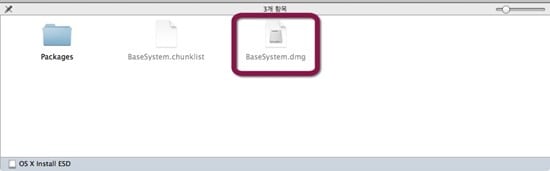
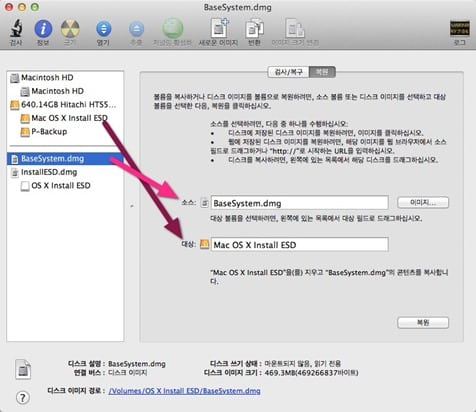
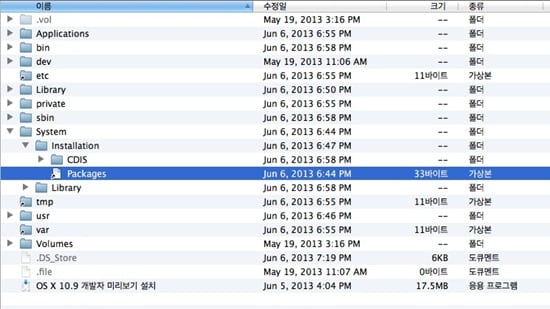
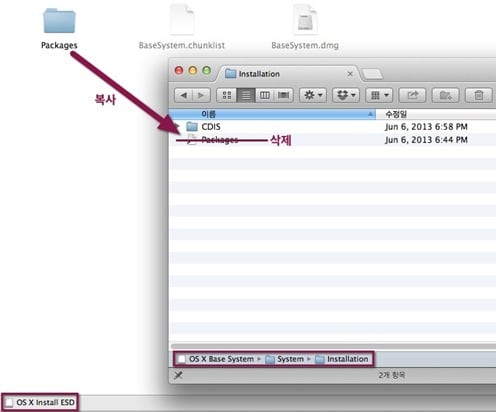
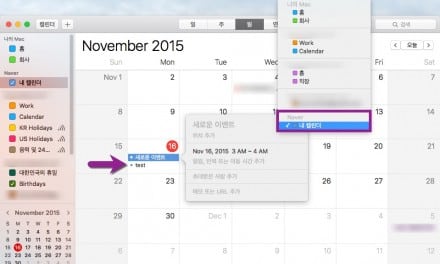
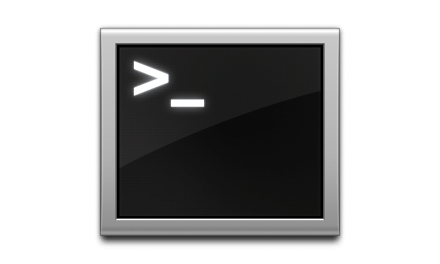
![[포토노트] 맥북, 맥북프로, 아이패드용 꾸미기 스티커 사진모음](https://cdn-azr.ssumer.com/wp-content/themes/e092523/images/post-format-thumb-text.svg)
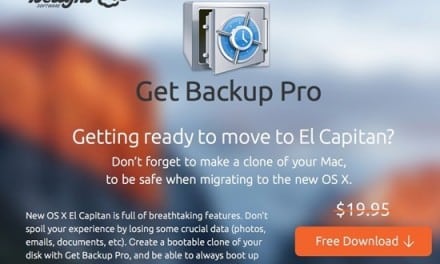
sd카드에도 가능한가요?